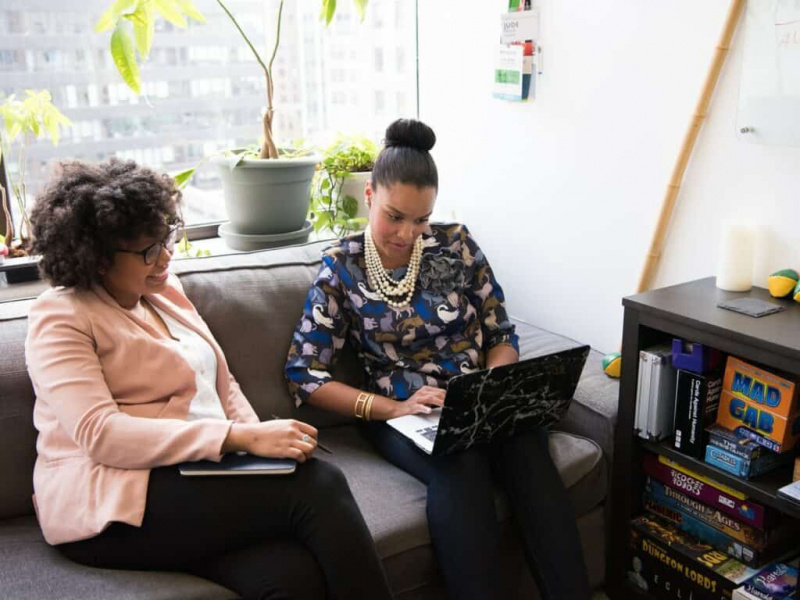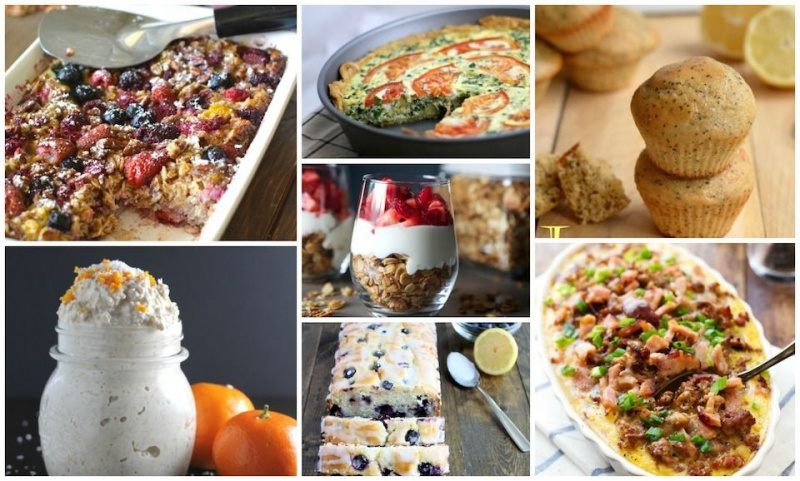Así es como puede evitar que Chrome use tanta RAM

Cuando se trata de Internet, hay un nombre que creo que todos conocemos: ¡Google! ¡El nombre es tan común que de hecho se ha convertido en un verbo por derecho propio! ¡Oye, búscalo en Google! Con eso, no debería sorprender que Google tenga un navegador web entre muchos otros productos en línea. Soy un gran usuario de Google y Chrome es mi navegador preferido. Sin embargo, con todas las cosas buenas, puede haber efectos secundarios negativos. Este artículo cubrirá un efecto secundario no deseado importante detrás de la tecnología de Google Chrome y brindará algunos consejos sobre cómo puede abordar este problema.
¿Qué es la RAM?
Es posible que algunos de ustedes no sepan qué es la RAM, así que aquí hay un desglose rápido. La RAM es la memoria que usa su computadora para almacenar temporalmente datos, programas y más o menos todo lo que está trabajando. Por ejemplo, este navegador web en el que estoy escribiendo este artículo se encuentra temporalmente en la RAM de mi computadora. Una vez que apague el navegador o la computadora, se eliminará de la RAM. Naturalmente, cuantos más programas ejecute, más RAM utilizará y más RAM necesitará.
Sin volverse súper nerd con ustedes, piensen en RAM como una taza. Cualquier cosa dentro de la taza está siendo utilizada por la computadora. Una vez que la taza está llena, se debe quitar parte del agua y volver a colocarla en el recipiente para que se pueda agregar más agua a la taza RAM. El proceso de transferir el agua de un lado a otro crea un ligero retraso. Cuanto más grande sea tu taza, más agua puede contener. Si tiene una taza pequeña y mucha agua, puede comprender que habrá derrames, un desorden y que las cosas eventualmente se reducirán a un ritmo lento a medida que transfiere el agua de un lado a otro.
El nombre técnico de este proceso se llama intercambio de archivos. Así es como funciona la RAM. El agua representa sus programas, datos, controladores, etc. Mientras que la taza es su RAM y su contenedor es el disco duro que almacena permanentemente los datos. ¿Sigues conmigo? Google Chrome tiende a utilizar más memoria debido a su funcionamiento. Normalmente, cuando ejecuta un programa, se inicia un proceso y todas sus funciones están contenidas dentro de ese proceso. Ejecuta un programa como powerpoint, y el proceso se ejecuta, todo lo que hace dentro de esa sesión de powerpoint funciona dentro de ese proceso.Publicidad
Google Chrome hace lo mismo, excepto que se preocupan tanto por su trabajo, que separan algunos de los procesos por pestañas. Si está ejecutando flash en una pestaña y esa pestaña se bloquea, Chrome no quiere que se bloquee toda la sesión. La forma en que lo solucionan es mediante la creación de procesos separados. Si esa pestaña se bloquea y desactiva Flash, no hay problema, sus otras pestañas flash estarán bien porque Chrome creó una tarea separada para cada una.
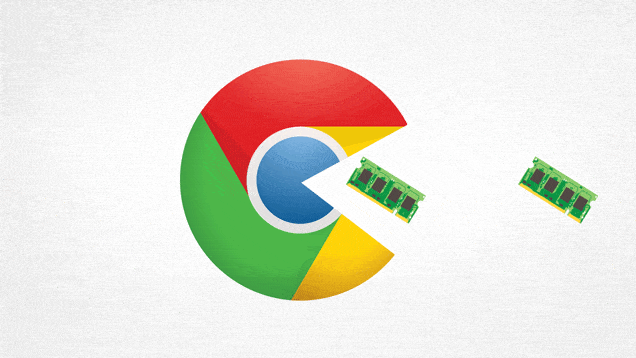
La idea detrás de ese movimiento es proteger sus otras pestañas y el trabajo, pero la desventaja es que hay una duplicación de procesos y trabajo. Usando mi analogía anterior, Chrome usa más agua para crear procesos separados que son independientes entre sí.
¿Qué puedes hacer para combatir esta situación de memoria?
Bueno, la solución más simple es actualizar la cantidad de memoria que tiene. Sin embargo, en los sistemas más antiguos, es posible que esto no sea una opción, o que su billetera no pueda permitirse esta opción. El siguiente mejor paso es optimizar el uso de su computadora de Cromo y otras aplicaciones!Publicidad
Una de las opciones más sencillas que tiene cuando una actualización de memoria no es factible es minimizar la cantidad de ventanas y pestañas que tiene abiertas al mismo tiempo. Como se estableció anteriormente, cuanto menos abres, menos memoria estás usando. Puede lograr esto en Chrome si no abre demasiadas pestañas a la vez, es consciente de lo que está ejecutando y limita la cantidad de extensiones que usa.
Google Chrome también tiene su propio administrador de tareas. Puede presionar Shift + Esc (o, en una Mac, ir a Windows> Administrador de tareas) y eliminar cualquier tarea que esté acaparando su RAM. ¡Siempre guarde su trabajo primero!
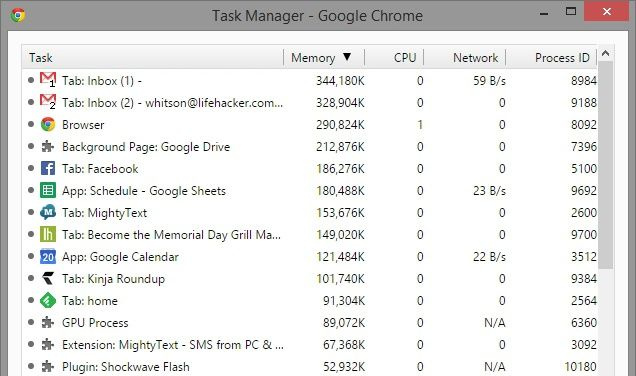
¡También puede usar algunas herramientas que lo ayudarán aún más a administrar la memoria! Aquí hay algunos que nos gustan:Publicidad
Dele 'click' para jugar
Me gusta esta extensión porque evita que los medios se ejecuten sin su aprobación. El complemento no se ejecuta a menos que haga clic para reproducir. ¿Ves lo que hice ahí? ¡Este es genial porque gran parte de lo que está acaparando tu memoria no es muy evidente!
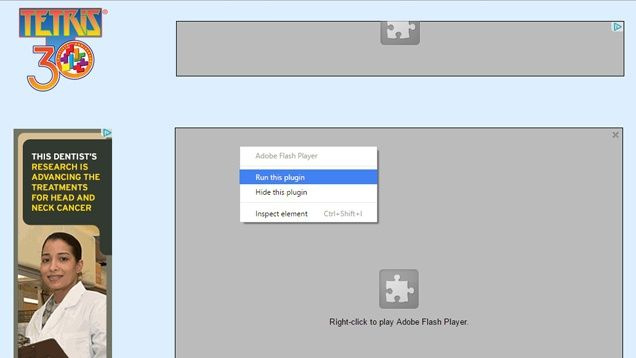
The Great Suspender
Esta herramienta descarga las pestañas que están inactivas durante un período de tiempo específico. Liberando así su navegador y la memoria de su computadora. El único inconveniente es que cuando vuelves a hacer clic en ellas, las pestañas deben volver a cargarse y eso llevará un momento.
OneTab
Esta proporciona una solución muy buena que implementé manualmente y utilicé a menudo. Esta aplicación toma todas sus pestañas abiertas y las guarda en una pestaña desde donde puede abrirlas cuando las necesite. ¡Una herramienta muy útil! Tenga en cuenta que este no es automático y debe ejecutarlo manualmente.Publicidad
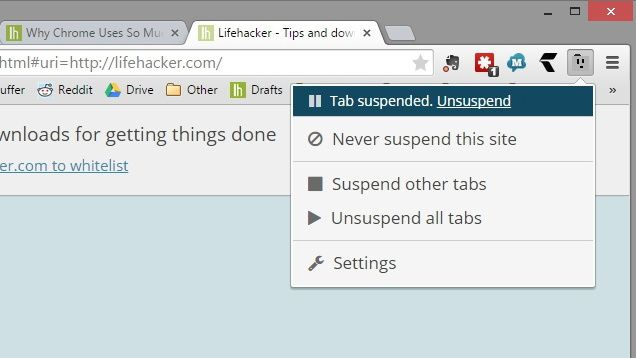
Recientemente tuve que comprar una computadora nueva para solucionar mis problemas de memoria y uso. Esto es algo que muchos de nosotros tenemos que hacer después de algunos años. Sin embargo, mientras tanto, espero que estos consejos te ayuden a manejar la memoria que consume Google.
Crédito de la foto destacada: Kate Ter tiene a través de flickr.com